Arduino: Установка программного обеспечения
Статья проплачена кошками — всемирно известными производителями котят.
Если статья вам понравилась, то можете поддержать проект.
В этом уроке мы установим программное обеспечение и запустим первую готовую программу для проверки.
Итак, вы приобрели Arduino Uno или любую другую совместимую плату, и нужно сделать следующий шаг — установить необходимое программное обеспечение.
Сначала небольшое отступление. Существует настоящая плата Arduino, сделанная в Италии. Но не стоит думать, что все остальные являются подделками. Разработчики Arduino выложили в открытый доступ все свои наработки и разрешили всем создавать свои платы по созданным схемам. Единственная просьба — не использовать само имя Arduino, поэтому можно встретить альтернативные названия, типа Freeduino, Genuino, Seeeduino, Adafruit 32UT, SparkFun Pro и прочее. Поэтому по поведению китайские платы ничем не отличаются от итальянской (хотя бывают небольшие различия).
Входить в мир Arduino можно двумя способами. Первый — вы не программист. В этом случае поначалу вы можете собирать схему по рисункам и запускать готовые примеры, которые идут в составе Arduino IDE или взятые из других источников. Если желание создавать свои проекты не исчезнет, то потихоньку можете разбираться в коде. Они совсем не сложные в учебных примерах, хотя и написаны на C++. Второй случай — вы программист, но не разбираетесь в электронике. Аналогично, по картинкам собираете схемы из различных приборов и запускаете программу. Понимая, что делает код, вы можете что-то поменять или усложнить, пробуя различные варианты. Позже вы набьёте руку и освоите необходимый объём для электронщика, чтобы рассчитать количество нужных радиодеталей, уберечь плату от короткого замыкания и прочие вещи.
Установка программы и драйверов за несколько лет упростилась. Microsoft решила подружиться с Arduino и в версиях Windows 8/10 плата опознаётся без проблем. В Windows 7 нужно немного поработать ручками (описание в нижней части страницы).
Кроме самой платы Uno (или любой другой), нам понадобится USB-кабель типа A-B (у других плат могут быть другие кабели). У меня он шёл в комплекте с набором. Это стандартный кабель, который обычно прилагается к принтерам и другим устройствам, его можно купить в компьютерных магазинах.
Далее нужно скачать среду разработки, в которой мы будем писать код. Последнюю версию Arduino IDE можно скачать с этой страницы. Вам необходимо выбрать ссылку, соответствующую вашей операционной системе (например, Windows) и скачать архив (около 180 Мб).
После того, как вы скачаете zip-файл, разархивируйте его в любой удобной папке (желательно, чтобы в названии вашей папки не встречались русские символы). При желании можно скачать готовый установщик в виде exe-файла.
После разархивации файла у вас появится отдельная папка Arduino с номером версии с множеством файлов и подпапок.
Если вы успешно преодолели данный шаг, то переходим к следующему этапу — запускаем программу Arduino (arduino. exe). У вас появится окно разработки под Arduino. Сама программа написана на Java и я видел обсуждения, что иногда программа требует установить файлы исполнения Java. У меня они были изначально, так как на этом языке пишу программы для Android.
exe). У вас появится окно разработки под Arduino. Сама программа написана на Java и я видел обсуждения, что иногда программа требует установить файлы исполнения Java. У меня они были изначально, так как на этом языке пишу программы для Android.
Когда я устанавливал на Windows 8/10, то проблем с драйвером не возникло и всё установилось автоматически. При работе с некоторыми китайскими платами следует также установить драйвера, информацию о драйверах и установке ищите самостоятельно под свою плату (у меня и китайские платы установились автоматически).
Набираемся мужества и подключаем с помощью USB-кабеля плату с компьютером. На плате должна загореться зелёная светодиодная лампочка (помечена надписью ON). Запускаем Arduino IDE и в меню Tools | Board выбираем свою плату. После этого выбираем порт Tools | Port. Обычно это COM3, COM4.
Следующий шаг — загрузить скетч (так называют программу в Arduino) в микроконтроллер. Сам скетч пустой и ничего не делает.
01.Basics: BareMinimum
Приступать к настоящей работе с платой страшновато, вдруг что-то сгорит. Поэтому пока отложим его в сторону от греха подальше и запустим Arduino IDE. Разработчики платы подготовили серию простых примеров, которые следует изучить, чтобы заложить фундамент для будущих проектов. Найти их можно в меню File | Examples. В разделе 01.Basics находятся самые простые примеры. А самый примитивный из них — скетч BareMinimum. Вам даже не понадобится плата.
На языке Arduino проекты с листингом называются скетчами (sketch) и имеют расширение
Давайте изучим первый скетч: File | Examples | 01.Basics | BareMinimum. Откроется окно с следующим кодом:
void setup() {
// put your setup code here, to run once:
}
void loop() {
// put your main code here, to run repeatedly:
}
Вам сейчас необходимо запомнить, что в программе должны быть две обязательные функции: setup() и loop(). Если вы даже случайно забудете одну из них, то среда разработки откажется компилироваться и запускаться. После названия функции и круглых скобок идут фигурные скобки, внутри которых будет располагаться ваш код. Говорят, что между фигурными скобками располагается блок кода для функции или тело функции.
Если вы даже случайно забудете одну из них, то среда разработки откажется компилироваться и запускаться. После названия функции и круглых скобок идут фигурные скобки, внутри которых будет располагаться ваш код. Говорят, что между фигурными скобками располагается блок кода для функции или тело функции.
Функция setup() запускается один раз, после каждого включения питания или сброса платы Arduino. В теле данной функции пишется код для инициализации переменных, установки режима работы цифровых портов, и т.д. В дальнейших примерах вы увидите этот механизм.
Функция loop() в бесконечном цикле последовательно раз за разом исполняет команды, которые описаны в её теле. Иными словами после завершения функции снова произойдёт её вызов.
Внутри функций размещены комментарии к коду, которые начинается с двойного слеша (//). Всё, что идёт после двойного слеша и до конца строки считается комментарием. Вы можете писать сюда что угодно, на программу это никак не повлияет.
Запоминать код и записывать его в тетрадочку не нужно. Когда вы будете создавать собственный скетч через File | New
Как видите, рассмотренный нами пример является лишь шаблоном и ничего полезного не делает. В следующем уроке мы уже научимся подключать плату и загружать в него программу.
Установка Android IDE под Windows 7
Для старых версий нужно установить драйвер самостоятельно. При первом подключении Windows самостоятельно попытается установить драйвер, хотя мы его и не просили. Самоуверенная Windows признается, что ей не удалось установить драйвер. Чтобы убедиться в этом, идём в Пуск→Панель управления→Система (а можно было просто нажать клавиши Win+Pause Break) и выбираем слева ссылку Диспетчер устройств.
Ничего страшного не произошло. Сейчас мы исправим ситуацию. Щёлкаем мышкой на данной записи и выбираем из контекстного меню пункт Обновить драйверы…. Далее выбираем опцию Выполнить поиск драйверов на этом компьютере, чтобы вручную указать местоположение драйверов. Сам драйвер ArduinoUNO.inf находится в подпапке Drivers той самой папки Arduino, о которой говорилось выше.
Теперь Windows сможет правильно установить драйвер и все будет тип-топ.
Реклама
Комплект Intel® Edison для Arduino* Спецификации продукции
Дата выпуска
Ожидается задержка
Ожидается снятие с производства — это оценка времени, когда для продукции начнется процесс снятия с производства. Уведомление о снятии продукции с производства (PDN), опубликованное в начале процесса, будет включать в себя все сведения об основных этапах снятия с производства. Некоторые подразделения могут сообщать сведения о сроках снятия с производства до публикации PDN. Обратитесь к представителю Intel для получения информации о сроках снятия с производства и вариантах продления сроков.
Уведомление о снятии продукции с производства (PDN), опубликованное в начале процесса, будет включать в себя все сведения об основных этапах снятия с производства. Некоторые подразделения могут сообщать сведения о сроках снятия с производства до публикации PDN. Обратитесь к представителю Intel для получения информации о сроках снятия с производства и вариантах продления сроков.
Кол-во соединений QPI
QPI (Quick Path Interconnect) обеспечивающий соединяет высокоскоростное соединение по принципу точка-точка при помощи шины между процессором и набором микросхем.
Поддерживаемая частота системной шины
FSB (системная шина) непосредственно соединяет процессор и блока контроллеров памяти (MCH).
Четность системной шины
Четность системной шины обеспечивает возможность проверки ошибок в данных, отправленных в FSB (системная шина).
Литография
Литография указывает на полупроводниковую технологию, используемую для производства интегрированных наборов микросхем и отчет показывается в нанометре (нм), что указывает на размер функций, встроенных в полупроводник.
Доступные варианты для встраиваемых систем
Доступные варианты для встраиваемых систем указывают на продукты, обеспечивающие продленную возможность приобретения для интеллектуальных систем и встроенных решений. Спецификация продукции и условия использования представлены в отчете Production Release Qualification (PRQ). Обратитесь к представителю Intel для получения подробной информации.
Макс.
 объем памяти (зависит от типа памяти)
объем памяти (зависит от типа памяти)Макс. объем памяти означает максимальный объем памяти, поддерживаемый процессором.
Типы памяти
Процессоры Intel® поддерживают четыре разных типа памяти: одноканальная, двухканальная, трехканальная и Flex.
Расширения физических адресов
Расширения физических адресов (PAE) — это функция, обеспечивающая возможность получения 32-разрядными процессорами доступа к пространству физических адресов, превышающему 4 гигабайта.
Макс. число модулей DIMM
Модуль памяти DIMM — это набор микросхем DRAM (Dynamic Random-Access Memory), расположенных на небольших печатных платах.
Поддержка памяти ECC
‡Поддержка памяти ECC указывает на поддержку процессором памяти с кодом коррекции ошибок. Память ECC представляет собой такой типа памяти, который поддерживает выявление и исправление распространенных типов внутренних повреждений памяти. Обратите внимание, что поддержка памяти ECC требует поддержки и процессора, и набора микросхем.
Версия USB
USB (Универсальная последовательная шина) — это технология подключения отраслевого стандарта для подключения периферийных устройств к компьютеру.
Кол-во последовательных портов
Последовательный порт — это компьютерный интерфейс, используемый для соединения периферийных устройств.
Интегрированный сетевой адаптер
Интегрированный сетевой адаптер предполагает наличие MAC-адреса встроенного Ethernet-устройства Intel или портов локальной сети на системной плате.
Firewire
Firewire представляет собой стандарт интерфейса последовательной шины, позволяющий обеспечить соединение между разными частями оборудования для быстрого обмена информацией.
Новые команды Intel® AES
Команды Intel® AES-NI (Intel® AES New Instructions) представляют собой набор команд, позволяющий быстро и безопасно обеспечить шифрование и расшифровку данных. Команды AES-NI могут применяться для решения широкого спектра криптографических задач, например, в приложениях, обеспечивающих групповое шифрование, расшифровку, аутентификацию, генерацию случайных чисел и аутентифицированное шифрование.
Команды AES-NI могут применяться для решения широкого спектра криптографических задач, например, в приложениях, обеспечивающих групповое шифрование, расшифровку, аутентификацию, генерацию случайных чисел и аутентифицированное шифрование.
Технология Intel® Trusted Execution
‡Технология Intel® Trusted Execution расширяет возможности безопасного исполнения команд посредством аппаратного расширения возможностей процессоров и наборов микросхем Intel®. Эта технология обеспечивает для платформ цифрового офиса такие функции защиты, как измеряемый запуск приложений и защищенное выполнение команд. Это достигается за счет создания среды, где приложения выполняются изолированно от других приложений системы.
Технология Anti-Theft
Технология Intel® для защиты от краж помогает обеспечить безопасность данных на переносном компьютере в случае, если его потеряли или украли. Для использования технологии Intel® для защиты от краж необходимо оформить подписку у поставщика услуги технологии Intel® для защиты от краж.
Для использования технологии Intel® для защиты от краж необходимо оформить подписку у поставщика услуги технологии Intel® для защиты от краж.
Установка и настройка Arduino IDE на Linux Ubuntu
ОкМне очень часто поступают вопросы по поводу установки и настройки Arduino IDE под Ubuntu. И когда мне в сотый раз задали этот вопрос, я решил таки написать заметку по этому поводу, дабы в следующий раз просто кидать ссылкой в вопрошающего. По сути в установке и настройке IDE нет ничего сложного, все довольно элементарно, но видимо так думаю только я.
Установка
Для установки нам необходимо скачать собственно саму IDE, это можно сделать на этой странице.
Нам нужно скачать программу по ссылке Linux 64 bits если у Вас 64-битная система, и Linux 32 bits если у Вас 32битная система. Но скачивания не произойдет, поскольку мы просто попадем на другую страницу. Нам надо кликнуть по ссылке «JUST DOWNLOAD».
И только после этого начнется скачивание. Проходим в полученную папку и запускаем файл «arduino». Вот и все, программа запущена, нам осталось внести некоторые изменения. При желании после запуска можно закрепить ярлык программы для быстрого доступа.
Настройка
К сожалению свежеустановленная IDE не начнет работать с платой Arduino. Для того, чтобы IDE смогла работать с нашим контроллером, нам необходимо произвести ряд не хитрых действий как с IDE, так и с системой. Первым делом настроим IDE, для этого кликаем «Инструменты» и выбираем модель нашей платы, модель контроллера и порт, на котором висит наш контроллер.
Вроде бы все хорошо, можно приступать к написанию скетча, но проблемы начнутся когда мы захотим загрузить скетч в плату. Выскочит ошибка доступа к COM-порту. И это не удивительно, ведь у порта права суперпользователя. Просто поменяв права командой chmod, мы изменим сутуацию ненадолго, до следующего подключения платы.
Для устранения проблемы нам надо внести коррективы в правила монтирования порта. В этом нет ничего сложного, для этого нам потребуется всего лишь создать файл с правилом в папке /etc/udev/rules.d. Но прежде нам необдхимо узнать некоторую информацию, это пара цифробуквенных значений. Их можно узнать выполнив команду lsusb. После выполнения мы увидим список устройств подключенных к компьютеру. В моем случае моя плата отобразилась как:
В этом нет ничего сложного, для этого нам потребуется всего лишь создать файл с правилом в папке /etc/udev/rules.d. Но прежде нам необдхимо узнать некоторую информацию, это пара цифробуквенных значений. Их можно узнать выполнив команду lsusb. После выполнения мы увидим список устройств подключенных к компьютеру. В моем случае моя плата отобразилась как:
Bus 002 Device 009: ID 1a86:7523 QinHeng Electronics HL-340 USB-Serial adapter
Определить как именно называется наша плата можно простым способом, выполнив команду не подключая плату и выполнив команду после подключения.
Теперь нам необходимо создать файл с правилами, для этого нам потребуется выполнить следующую команду:
sudo nano /etc/udev/rules.d/10-arduino.rules
Добавим в него следующий текст:
SUBSYSTEMS==”usb”, ATTRS{idVendor}==”1a86“, ATTRS{idProduct}==”7523“, \
MODE:=”0666″, GROUP:=”users”
Я отметил красным места, куда необходимо воткнуть значения, не забудьте поменять эти значения на свои и поменять GROUP:=”users”, где “users” нужно заменить на свое, как правило группа соответствует имени пользователя в системе. Если сомневаетесь, то можете выполнить команду groups и самой первой будет та, которая нам нужна. Сохраняем изменения и выполняем ещё одну команду:
Если сомневаетесь, то можете выполнить команду groups и самой первой будет та, которая нам нужна. Сохраняем изменения и выполняем ещё одну команду:
sudo udevadm control --reload-rules
Этим самым мы перезагружаем правила. На этом собственно и все, теперь при подключении нашей платы, её COM-порт будет доступен нам для записи. До того как я перешел на Ubuntu 17.10, я просто запускал IDE под sudo, но в 17.10 у меня вылезла ошибка «Can’t connect to X11 window server using ‘:0’ as the value of the DISPLAY variable» и я решил таки заморочиться с правилами монтирования порта.
Удачных Вам проектов!
Поддержка для платы Intel® Edison для Arduino*
Поиск на сайте Intel.com
Вы можете выполнять поиск по всему сайту Intel.com различными способами.
- Торговое наименование: Core i9
- Номер документа: 123456
- Кодовое название: Kaby Lake
- Специальные операторы: “Ice Lake”, Ice AND Lake, Ice OR Lake, Ice*
Ссылки по теме
Вы также можете воспользоваться быстрыми ссылками ниже, чтобы посмотреть результаты самых популярных поисковых запросов.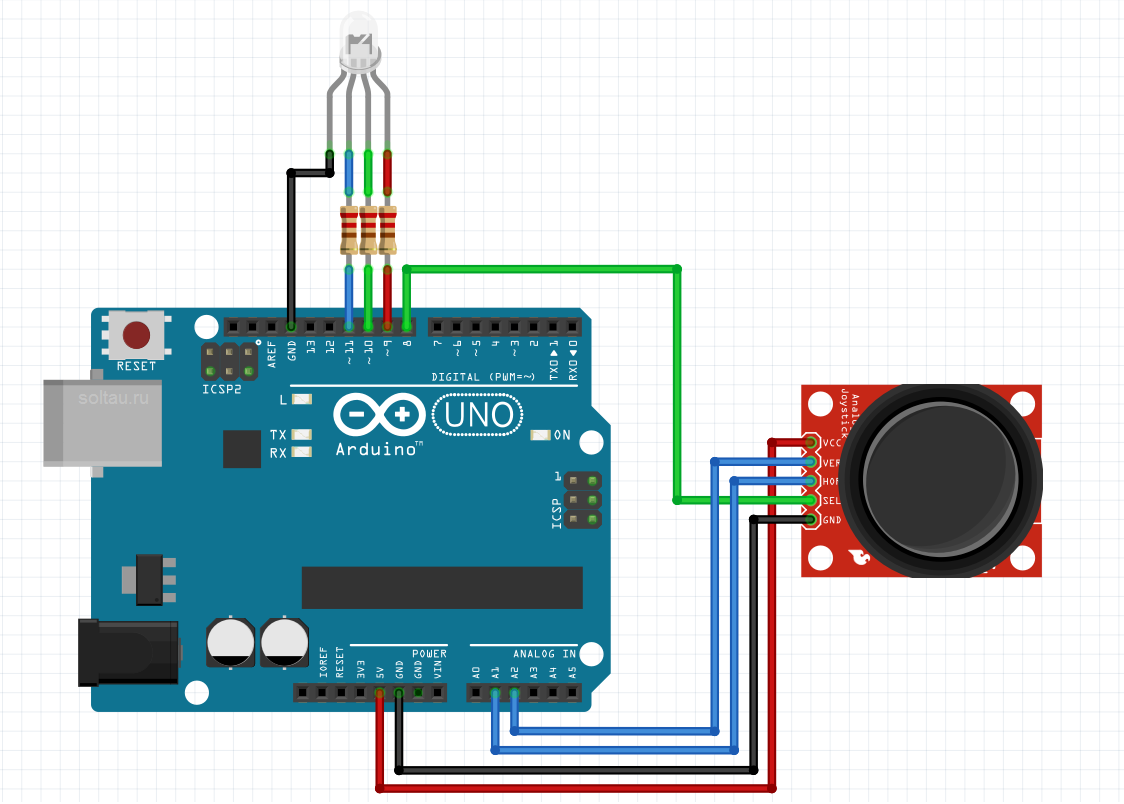
Недавние поисковые запросы
ЧПУ на Ардуино | Программа для ЧПУ на Ардуино | Фрезеровка | 3D-сканирование
Скачать последнюю версию программы управления станком с ЧПУ на Ардуино
Для корректного скачивания программного обеспечения для станка с ЧПУ на базе Arduino нажмите правой кнопкой мыши на соответствующей ссылке и в выпавшем меню выберите пункт Сохранить объект как.
— Если при запуске приложения появится ошибка, запустите Install.bat для установки недостающих компонентов;
— Возможно потребуется настройка антивируса, брандмауэра для корректной работы системы проверки наличия обновлений;
— При повторном возникновении ошибок напишите мне на email: [email protected] ;
Последняя версия 2.
 1.6
1.6Скачать
Изменения
— Изменено главное меню;
— Добавлена форма для работы с ударной головкой
Последняя версия 2.1.5
Скачать
Изменения
— Доработана форма лазерной резки по рисунку;
— Оптимизирован обход фигур при лазерной резке по рисунку
Последняя версия 2.1.4
Скачать
Изменения
— Изменены формы гравировки картин лазером и гравировки картин выжигателем. Теперь нет необходимости в предварительной подготовке изображений под конкретные размеры.
Обратите внимание, что для корректной работы гравировки картин/фото необходимо правильно указать диаметр пятна лазера/жала.
— На форме гравировке картин лазером добавлена кнопка Инвертировать. Кнопка позволяет инвертировать оттенки изображения независимо от псевдотонирования.
— При выжигании раскаленной нитью добавлена возможность построчной отрисовки траектории жала. Необходимо для ускорения работы на «слабых» компьютерах.
Необходимо для ускорения работы на «слабых» компьютерах.
Последняя версия 2.1.1
Скачать
Изменения
— Исправлены мелкие ошибки;
— Подключена библиотека GDI+, обеспечена возможность открытия изображений в любых растровых форматах.
Последняя версия 2.0.8
Скачать
Изменения
— Доработано открытие изображений на всех формах работы со станком с ЧПУ. Теперь глубина цвета не играет роли. То есть программа может открыть растровое изображение любой глубины. Гарантированно, поддерживаются расширения: BMP, JPG. Возможность открытия остальных форматов зависит от ОС.
arduino / Поиск по тегам / Сообщество EasyElectronics.ru
28 марта в Новосибирском государственном техническом университете пройдет единственный в России Arduino Day 2015.
Arduino Day — это более чем 250 мероприятий, проходящих одновременно по всему миру.
Мероприятие будет проводиться на двух площадках:
Лаборатория (НГТУ, 2 корпус, 1 этаж, ауд 58-65, помещение СКБ «РИИ»), в которой участники смогут хакатонить весь день с 10:00 до 19:00, присоединяться можно в любой момент.
Сцена (НГТУ, 2 корпус, 1 этаж, поточная аудитория 2), на которой с докладами выступят энтузиасты Arduino. Полный список участников не раскрывается сразу в целях интриги, лучше всего следить за его обновлением во встрече В контакте vk.com/arduinodaynstu.
На текущий момент список следующий:
1. Илья Дубков [Инженер @ СКБ «РИИ»] — «Ретроспектива и современность Arduino»
2. Антон Карманов [художник] — «Генерал и Звонарь — русские деревянные роботы на основе Arduino»
3. Алексей Медведев [@ ИЯФ СО РАН] — «Использование Arduino в образовательном процессе»
4. Группа <game_cat> (Артём Попов [программист @ Commons Machinery] и Инга Черноградская [студент @ СибГУТИ]) выступит с аудио-визуальным представлением на открытых музыкальных контроллерах.
5. Руслан Соколов [@ NSU Hackspace] — «Платформа Arduino, как мощный инструмент для создания открытого технологического сообщества.»
6. Колкер Алексей [к.т.н., доцент @ НГТУ] — «Arduino – спор профессионалов и любителей».
7. Нуждов Андрей [инноватор @ LivelyMinds] — «Применение современных технологий для поддержки открытых проектов»
8. Алексей Грищенко [художник] — «Музыкальная арка — интерактивная инсталляция на Arduino»
9. Сергей Глушенко [инженер АСУП, программист @ ООО «РН-Юганскнефтегаз», Приобская ГТЭС] — «Flprog – визуальное программирование Arduino для не программистов» (это автор проекта Flprog)
Приглашаются все желающие, вход свободный.
По вопросам участия в секции докладов обращаться на dubkov \@/ skbrii.ru
Знакомство со средой разработки Arduino IDE
Знакомство со средой разработки Arduino IDEЦель работы
Знакомство с базовыми функциями среды разработки Arduino IDE
Задачи работы
- Установка среды разработки.

- Дополнительные настройки для ОС Linux.
- Подключение платы Arduino к среде.
- Загрузка примера из набора примеров.
- Управление библиотеками.
Инструменты для выполения работы
- Компьютер с подключением к сети Internet.
- Плата Arduino с USB выходом (например, Arduino Uno).
Теоретическая часть
Платформа Arduino представляет собой семейство микроконтроллеров на базе процессоров Atmel, STM и ARM. Все микроконтроллеры программируются на языке C/C++ в среде разработки Arduino IDE. Большая часть плат Arduino (кроме маленьких, таких как micro, pro mini) имеют идентичное расположение выводов (пинов, pins) и позволяют подключать унифицированные сторонние модули, называемые шилдами (Shield). На всех платах имеется набор цифровых и аналоговых пинов, а так же интерфейсы SPI и I2C. Для работы со сторонними модулями в среде разработки имеется менеджер библиотек, куда собраны наиболее часто используемые для Arduino библиотеки.
 Большинство микроконтроллеров имеют поддержку USB (встроенную либо вынесенную в отдельный преобразователь) и подключаются к операционной системе как последовательный порт. Последовательный порт (COM порт) — специальный порт для последовательной передачи данных между устройствами. Может быть аппаратным (специальный COM разъем на материнской плате ПК), либо эмулируется поверх другого аппаратного протокола (например, поверх USB, как в случае с Arduino). Последовательный порт используется для загрузки программы на микроконтроллер, а так же может использоваться для взаимодействия ПК и программы для микроконтроллера (в Arduino IDE по другому эта программа называется «скетч»).
Большинство микроконтроллеров имеют поддержку USB (встроенную либо вынесенную в отдельный преобразователь) и подключаются к операционной системе как последовательный порт. Последовательный порт (COM порт) — специальный порт для последовательной передачи данных между устройствами. Может быть аппаратным (специальный COM разъем на материнской плате ПК), либо эмулируется поверх другого аппаратного протокола (например, поверх USB, как в случае с Arduino). Последовательный порт используется для загрузки программы на микроконтроллер, а так же может использоваться для взаимодействия ПК и программы для микроконтроллера (в Arduino IDE по другому эта программа называется «скетч»). Скетч для микроконтроллера Arduino представляет собой файл с расширением .ino, содержащий код на языке C/C++ (https://ru.wikipedia.org/wiki/C%2B%2B). Код состоит из нескольких основных блоков:
- Подключения заголовочных файлов библиотек.
- Объявления глобальных переменных, констант, макроопределений.

- Определение пользовательских функций, структур и классов.
- Функция setup() — вызывается один раз в начале работы программы, в ней должна производится инициальзация контроллера — настройка пинов, запуск последовательного порта, SPI и I2C интерфейсов.
- Функция loop() — вызывается микроконтроллером в бесконечном цикле, в ней производится основная работа.
Выполнение работы
Установка среды разработки
Открываем веб-браузер, заходим на https://www.arduino.cc/en/Main/Software и скачиваем нужную версию среды разработки для установленной на ПК операционной системы. На момент написания лабораторной работы последняя версия 1.8.3. Запускаем установщик для ОС Windows или распаковываем архив.
Дополнительные настройки для ОС Linux
Для того, чтобы была возможность подключить плату к среде разработки на ОС Linux, необходимо добавить пользователя в группу dialout. Это можно сделать либо при помощи стандартного интерфейса управления пользователями и группами (если присутствует), либо командой
Это можно сделать либо при помощи стандартного интерфейса управления пользователями и группами (если присутствует), либо командой$ sudo usermod -aG dialout
Подключение платы к среде разработки
Подключаем плату к ПК USB кабелем. В среде разработки указываем нужную плату (на плате указано ее наименование):Далее указываем нужный порт:
(На ОС Windows будут названия портов вида COM1, COM2, и т.д.)
Вызвав пункт меню «Инструменты -> Get board info», можно проверить, что на выбранном порту действительно находится нужная плата.
Загрузка примера из набора примеров
Выбираем из библиотеки примеров скетч Blink (Файл -> Примеры -> 0.1Basics -> Blink). Проверяем выбранный порт и плату. Нажимаем кнопку Загрузить () или выбираем «Скетч -> Загрузка». После загрузки скетча на плате должен начать мигать светодиод раз в секунду.Управление библиотеками
Иногда в процессе работы возникает необходимость подключения к скетчу сторонних библиотек, например, для работы с различными датчиками.
 Библиотека представляет собой набор заголовочных и файлов (с расширением .h) и файлов с исходным кодом (расширение .c или .cpp). При подключении библиотеки в скетч добавляются подключения нужных заголовочных файлов (строки вида #include <…>).
Библиотека представляет собой набор заголовочных и файлов (с расширением .h) и файлов с исходным кодом (расширение .c или .cpp). При подключении библиотеки в скетч добавляются подключения нужных заголовочных файлов (строки вида #include <…>).Для примера, подключим одну из стандартных библиотек Wire. Выбираем «Скетч -> Подключить библиотеку -> Wire». При этом IDE автоматически добавит изменения в скетч, необходимые для подключения библиотеки. В верху файла скетча должна появиться строка:
#include <Wire.h>
Использвать данную библиотеку мы будет позднее в работах по взаимодействию с некоторыми датчиками.Сразу после установки в среде разработки уже доступен базовый набор библиотек (в том числе Wire из примера выше). Остальные библиотеки сначала нужно загрузить в IDE, для этого используется менеджер библиотек. Выбираем пункт меню «Скетч -> Подключить библиотеку -> Управление библиотеками». В менеджере присутствует множество библиотек для работы с различными модулями/протоколами и т.
 п. После загрузки библиотеки она становится доступна для подключения к скетчу.
п. После загрузки библиотеки она становится доступна для подключения к скетчу.В верхгнй части менеджера находятся два поля фильтрации по типу и теме, а так же поле текстового поиска по наванию и описанию библиотеки. При выборе библиотеки в списке становится доступна кнопка «Установка», для некоторых библиотек так же можно выбрать версию, если есть несколько версий.
Программное обеспечение | Arduino
Arduino Web Editor
Начните кодировать онлайн и сохраните свои эскизы в облаке. Самая последняя версия IDE включает все библиотеки, а также поддерживает новые платы Arduino.КОД НАЧАЛО РАБОТЫ
Arduino IDE 1.8.13
Программное обеспечение Arduino с открытым исходным кодом (IDE) позволяет легко писать код и загружать его на плату. Это программное обеспечение можно использовать с любой платой Arduino.
Инструкции по установке см. На странице «Начало работы».
ИСХОДНЫЙ КОД
Активная разработка программного обеспечения Arduino ведется на GitHub. См. Инструкции по созданию кода. Архивы исходного кода последней версии доступны здесь. Архивы подписаны PGP, поэтому их можно проверить с помощью этого ключа gpg.
См. Инструкции по созданию кода. Архивы исходного кода последней версии доступны здесь. Архивы подписаны PGP, поэтому их можно проверить с помощью этого ключа gpg.
Предыдущие выпуски
Загрузите предыдущую версию текущего выпуска — классический Arduino 1.0.x или бета-версию Arduino 1.5.x.
Все версии Arduino 00xx также доступны для загрузки.IDE Arduino можно использовать в Windows, Linux (32- и 64-разрядные версии) и Mac OS X.
Другие загрузки
ARDUINO YÚN LINUX OSOpenWRT — Yún 1.5.3 Upgrade Image
Загрузите последнюю стабильную версию GNU / ОС Linux для вашего Yún. Это делает ваш Yún более стабильным и многофункциональным.
Простая процедура установки (рекомендуется)
Следуйте инструкциям руководства Yún sysupgrade.
Расширенная процедура установки
Эта процедура рекомендуется только опытным пользователям, которые хотят полностью перепрограммировать Yún, включая его загрузчик U-Boot.Эти инструкции по перепрошивке базовых образов предназначены только для справки. Их соблюдение приведет к аннулированию гарантии Yún.
Их соблюдение приведет к аннулированию гарантии Yún.
Условия использования
Загружая программное обеспечение с этой страницы, вы соглашаетесь с указанными условиями.
Программное обеспечение Arduino предоставляется «как есть», и мы не даем никаких явных или подразумеваемых гарантий в отношении его функциональности, работоспособности или использования, включая, помимо прочего, любые подразумеваемые гарантии товарного состояния, пригодности для конкретного цель или нарушение.Мы прямо отказываемся от какой-либо ответственности за любые прямые, косвенные, косвенные, случайные или особые убытки, включая, помимо прочего, упущенную выгоду, упущенную прибыль, убытки, возникшие в результате прерывания бизнеса или потери данных, независимо от формы иска или правовой теории в соответствии с ответственность за которые может быть возложена, даже если было сообщено о возможности или вероятности такого ущерба.
Введение в Arduino IDE — инженерные проекты
Привет ребят! Надеюсь у тебя все хорошо. Я вернулся, чтобы предоставить вам ценную информацию в соответствии с вашими техническими потребностями и требованиями. Сегодня я подробно расскажу о Introduction to Arduino IDE , где IDE означает интегрированную среду разработки — официальное программное обеспечение, представленное Arduino.cc, которое в основном используется для написания, компиляции и загрузки кода в устройство Arduino. Почти все модули Arduino совместимы с этим программным обеспечением с открытым исходным кодом, которое легко установить и начать компиляцию кода на ходу.В этом посте я расскажу вам краткое введение в программное обеспечение, как вы можете его установить и подготовить для вашего необходимого модуля Arduino. Давайте погрузимся в подробности этого программного обеспечения.
Я вернулся, чтобы предоставить вам ценную информацию в соответствии с вашими техническими потребностями и требованиями. Сегодня я подробно расскажу о Introduction to Arduino IDE , где IDE означает интегрированную среду разработки — официальное программное обеспечение, представленное Arduino.cc, которое в основном используется для написания, компиляции и загрузки кода в устройство Arduino. Почти все модули Arduino совместимы с этим программным обеспечением с открытым исходным кодом, которое легко установить и начать компиляцию кода на ходу.В этом посте я расскажу вам краткое введение в программное обеспечение, как вы можете его установить и подготовить для вашего необходимого модуля Arduino. Давайте погрузимся в подробности этого программного обеспечения.Введение в Arduino IDE
- Arduino IDE — это программное обеспечение с открытым исходным кодом, которое в основном используется для написания и компиляции кода в модуль Arduino.
- Это официальное программное обеспечение Arduino, которое делает компиляцию кода слишком простой, чтобы даже обычный человек без предварительных технических знаний мог освоиться в процессе обучения.

- Он легко доступен для операционных систем, таких как MAC, Windows, Linux, и работает на платформе Java, которая поставляется со встроенными функциями и командами, которые играют жизненно важную роль для отладки, редактирования и компиляции кода в среде.
- Доступен ряд модулей Arduino, включая Arduino Uno, Arduino Mega, Arduino Leonardo, Arduino Micro и многие другие.
- Каждый из них содержит микроконтроллер на плате, который фактически запрограммирован и принимает информацию в виде кода.
- Основной код, также известный как скетч, созданный на платформе IDE, в конечном итоге генерирует шестнадцатеричный файл, который затем передается и загружается в контроллер на плате.
- Среда IDE в основном состоит из двух основных частей: редактора и компилятора, где первая используется для написания необходимого кода, а вторая используется для компиляции и загрузки кода в данный модуль Arduino.
- Эта среда поддерживает языки C и C ++.
Как загрузить Arduino IDE
Вы можете скачать программное обеспечение с главного веб-сайта Arduino. Как я сказал ранее, программное обеспечение доступно для распространенных операционных систем, таких как Linux, Windows и MAX, поэтому убедитесь, что вы загружаете правильную версию программного обеспечения, которая легко совместима с вашей операционной системой.
Как я сказал ранее, программное обеспечение доступно для распространенных операционных систем, таких как Linux, Windows и MAX, поэтому убедитесь, что вы загружаете правильную версию программного обеспечения, которая легко совместима с вашей операционной системой.- Если вы хотите загрузить версию приложения для Windows, убедитесь, что у вас Windows 8.1 или Windows 10, так как версия приложения несовместима с Windows 7 или более ранней версией этой операционной системы.
- Вы можете загрузить последнюю версию Arduino IDE для Windows (автономная версия без прав администратора), нажав кнопку ниже:
Загрузить Arduino IDE
Среда IDE в основном разделена на три раздела:- 1.Строка меню
- 2. Текстовый редактор
- 3. Панель вывода
- Файл — Вы можете открыть новое окно для написания кода или открыть существующее.
 В следующей таблице показано количество дополнительных подразделов, на которые подразделяется параметр файла.
В следующей таблице показано количество дополнительных подразделов, на которые подразделяется параметр файла.
- Edit — Используется для копирования и вставки кода с дальнейшей модификацией шрифта.
- Sketch — Для компиляции и программирования
- Tools — В основном используется для тестирования проектов.Раздел Programmer на этой панели используется для записи загрузчика на новый микроконтроллер.
- Справка — Если вы скептически относитесь к программному обеспечению, доступна полная справка от начала работы до устранения неполадок.

- Флажок на круглой кнопке используется для проверки кода. Щелкните здесь, когда напишете код.
- Клавиша со стрелкой загрузит и передаст требуемый код на плату Arduino.
- Пунктирная бумага используется для создания нового файла.
- Стрелка вверх зарезервирована для открытия существующего проекта Arduino.
- Стрелка вниз используется для сохранения текущего рабочего кода.
- Кнопка, появляющаяся в правом верхнем углу, представляет собой последовательный монитор — отдельное всплывающее окно, которое действует как независимый терминал и играет жизненно важную роль для отправки и получения последовательных данных.Вы также можете перейти на панель «Инструменты» и выбрать «Монитор последовательного порта», или одновременное нажатие Ctrl + Shift + M откроет его мгновенно. Serial Monitor действительно поможет отладить написанные Sketches, где вы сможете узнать, как работает ваша программа.
 Ваш модуль Arduino должен быть подключен к вашему компьютеру с помощью USB-кабеля, чтобы активировать Serial Monitor.
Ваш модуль Arduino должен быть подключен к вашему компьютеру с помощью USB-кабеля, чтобы активировать Serial Monitor. - Вам необходимо выбрать скорость передачи данных платы Arduino, которую вы используете сейчас. Для моего Arduino Uno Baud Rate составляет 9600, когда вы напишете следующий код и нажмете Serial Monitor, результат будет отображаться как изображение ниже.

Библиотеки
Библиотеки очень полезны для добавления дополнительных функций в модуль Arduino. Существует список библиотек, которые вы можете добавить, нажав кнопку «Эскиз» в строке меню и выбрав «Включить библиотеку». Когда вы щелкните «Включить библиотеку» и «Добавить соответствующую библиотеку», она появится в верхней части скетча со знаком #include. Предположим, я включаю библиотеку EEPROM, она появится в текстовом редакторе как #include
Создание контактов ввода или вывода
Команды digitalRead и digitalWrite используются для адресации и создания выводов Arduino в качестве входа и выхода соответственно. Эти команды чувствительны к тексту, т.е. вам нужно записать их точно так же, как они даны, как digitalWrite, начиная с маленькой буквы «d» и писать с заглавная «W». Запись с помощью Digitalwrite или Digitalwrite не будет вызывать или адресовать какие-либо функции.
Как выбрать плату
Чтобы загрузить эскиз, вам необходимо выбрать соответствующую плату, которую вы используете, и порты для этой операционной системы.Когда вы нажимаете «Инструменты» в меню, оно открывается, как показано на рисунке ниже.- Просто зайдите в раздел «Доска» и выберите доску, над которой хотите работать. Аналогично, COM1, COM2, COM4, COM5, COM7 или выше зарезервированы для последовательной платы и платы USB. Вы можете найти последовательное USB-устройство в разделе портов диспетчера устройств Windows.
- После правильного выбора платы и последовательного порта нажмите кнопку «Проверить и затем загрузить», которая появится в верхнем левом углу раздела из шести кнопок, или вы можете перейти в раздел «Эскиз» и нажать «Проверить / скомпилировать», а затем загрузить.
- Эскиз записывается в текстовом редакторе, а затем сохраняется с расширением файла .
 ino.
ino.
- После того, как вы загрузите код, светодиоды TX и RX на плате начнут мигать, показывая, что желаемая программа работает успешно.
- Самое удивительное в этом программном обеспечении то, что для установки этого программного обеспечения не требуется никаких предварительных договоренностей или большого количества беспорядка. Вы напишете свою первую программу в течение 2 минут после установки среды IDE.
Загрузчик
Когда вы перейдете в раздел «Инструменты», в конце вы найдете загрузчик. Очень полезно записать код непосредственно в контроллер, освобождая вас от покупки внешнего записывающего устройства для записи необходимого кода.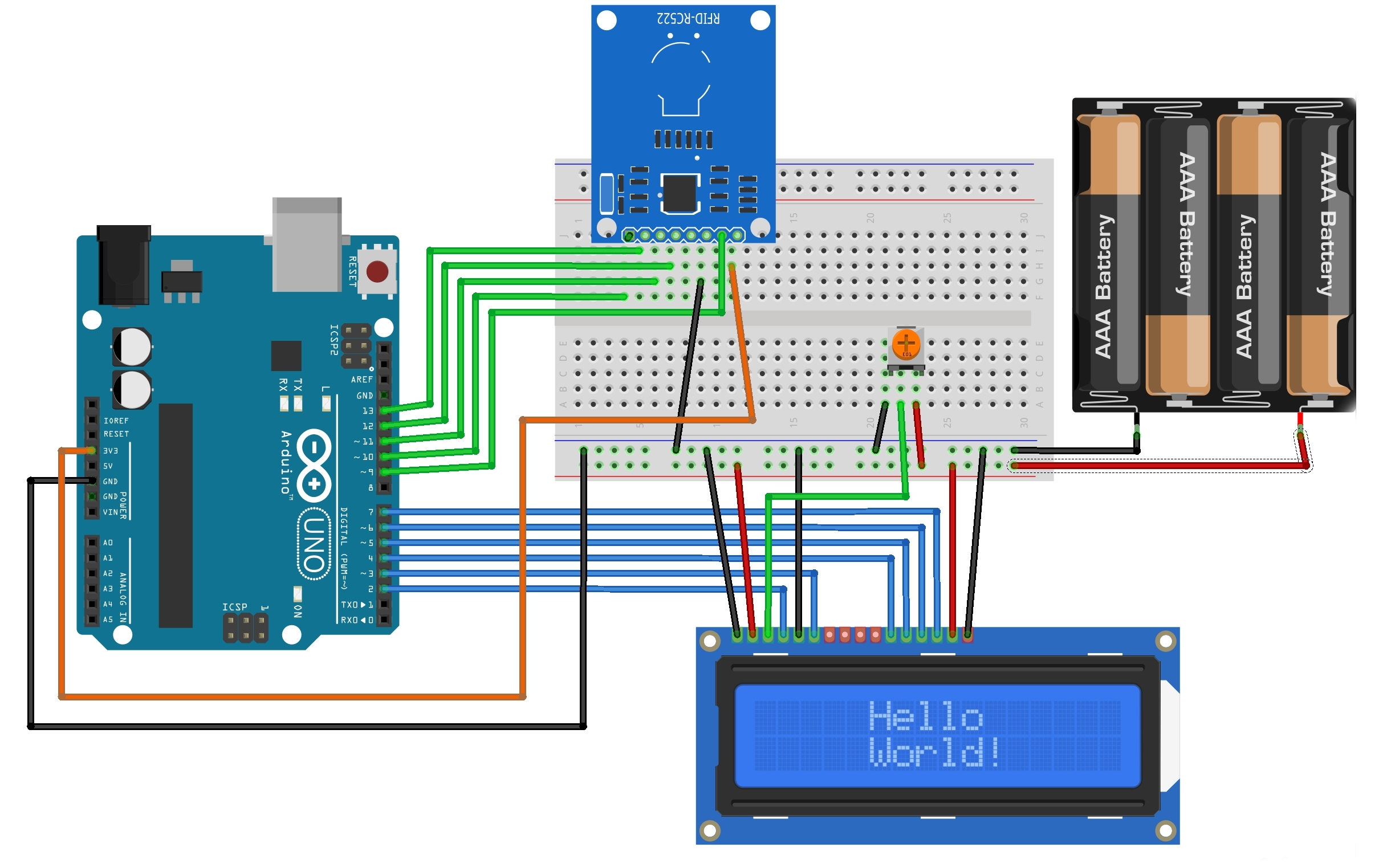 Когда вы покупаете новый модуль Arduino, загрузчик уже установлен внутри контроллера. Однако, если вы собираетесь купить контроллер и установить модуль Arduino, вам нужно снова записать загрузчик внутри контроллера, перейдя в раздел «Инструменты» и выбрав загрузчик записи.Это все на сегодня. Надеюсь, я дал вам все, что вам нужно знать об Arduino IDE. Если вы не уверены или у вас есть какие-либо вопросы, вы можете задать мне их в разделе комментариев ниже. Я хотел бы помочь вам как можно лучше. Приглашаем вас держать нас в курсе ваших ценных отзывов и предложений, они помогают нам предоставлять вам качественную работу, чтобы вы продолжали возвращаться к тому, что мы можем предложить. Спасибо, что прочитали статью.
Когда вы покупаете новый модуль Arduino, загрузчик уже установлен внутри контроллера. Однако, если вы собираетесь купить контроллер и установить модуль Arduino, вам нужно снова записать загрузчик внутри контроллера, перейдя в раздел «Инструменты» и выбрав загрузчик записи.Это все на сегодня. Надеюсь, я дал вам все, что вам нужно знать об Arduino IDE. Если вы не уверены или у вас есть какие-либо вопросы, вы можете задать мне их в разделе комментариев ниже. Я хотел бы помочь вам как можно лучше. Приглашаем вас держать нас в курсе ваших ценных отзывов и предложений, они помогают нам предоставлять вам качественную работу, чтобы вы продолжали возвращаться к тому, что мы можем предложить. Спасибо, что прочитали статью.Запуск и тестирование программного обеспечения Arduino Uno
Запустите приложение Arduino
Дважды щелкните приложение Arduino в папке, в которую вы его распаковали.
Открыть пример кода
Arduino IDE с тестовым кодом
NAROM имеет компиляцию программных кодов, которые будут использоваться во время курса.
Чтобы использовать код для тестирования Arduino Uno, скопируйте текст из текстового файла Arduinotest (перейдите по ссылке) и вставьте его в только что открытое окно эскиза Arduino. (См. Рисунок справа)
Выберите свою доску
Выбор платы
. Вам нужно выбрать в меню «Инструменты» → «Плата» запись (см. Рисунок слева), соответствующую вашему Arduino.В противном случае вы не сможете общаться с платой Arduino Uno.
Выберите свой последовательный порт
Выберите последовательное устройство платы Arduino в меню Инструменты → Последовательный порт.
Выбор последовательного COM-порта
Вероятно, у вас будет несколько доступных COM-портов. Скорее всего, у Arduino будет самый большой номер COM-порта. Чтобы убедиться в этом, вы можете отключить плату Arduino и снова открыть меню; пропадающая запись должна быть платой Arduino.Снова подключите плату и выберите правильный последовательный порт.
В версии 1. 6.12 Arduino IDE правильный com-порт будет помечен (Arduino / Genuino Uno) в списке портов.
6.12 Arduino IDE правильный com-порт будет помечен (Arduino / Genuino Uno) в списке портов.
Загрузка программы
Загрузка кода
Теперь просто нажмите кнопку «Загрузить» (стрелка вправо слева, как отмечено на рисунке слева) в компиляторе.
При первом использовании нового эскиза вас иногда попросят сохранить эскиз в папке с тем же именем, что и ваш эскиз, прежде чем он будет запущен должным образом.
Подождите несколько секунд — на плате Arduino должны мигать светодиоды RX и TX. Если загрузка прошла успешно, появится сообщение «Done uploading». появится в строке состояния.
Чтение данных
Открытие последовательного монитора
Откройте Serial Monitor, чтобы просмотреть данные, полученные от платы Arduino Uno.
Serial Monitor открывается щелчком по значку справа на панели инструментов (рисунок справа). Serial Monitor откроет новое окно, которое предоставит вам последовательный текстовый поток данных, напечатанных с платы Arduino.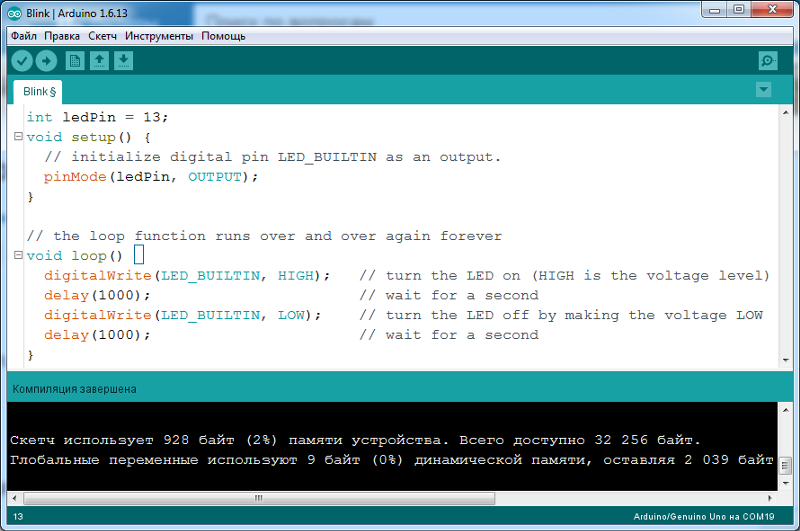
Тестирование платы Arduino Uno
Чтобы убедиться, что вы получаете правильные данные, вы можете протестировать их, установив для каждого канала заземление и питание и считывая вывод в последовательном мониторе. Для этого вам понадобится провод для соединения входных разъемов и разъемов питания на плате Arduino Uno.
- Подключите один конец провода к порту A0
- Подключите другой конец к порту GND
- Analog0 в Serial Monitor теперь должен показывать 0.0 вольт
- Снимите провод с GND и подключите к 5V
- Analog0 должен теперь показывать приблизительно 5,0 вольт
- Снимите провод с 5 В и подключите к 3,3 В
- Analog0 теперь должно показывать примерно 3,3 вольт
- Повторите ту же процедуру с A1, D2 и D3
- Получаете ли вы одно и то же значение от цифрового порта для 3,3 В и 5 В?
Arduino Download (последняя версия 2021) для Windows 10, 8, 7
Каждое программное обеспечение выпускается под лицензией, которую можно найти на страницах программ, а также на страницах поиска или категорий. Вот наиболее распространенные типы лицензий:
Вот наиболее распространенные типы лицензий:
Freeware
Freeware
можно загрузить бесплатно и без каких-либо ограничений по времени . Бесплатные продукты можно использовать бесплатно как в личных, так и в профессиональных (коммерческих) целях.
Открытый исходный код
Программное обеспечение с открытым исходным кодом — это программное обеспечение с исходным кодом, которое каждый может проверить, изменить или улучшить. Программы, выпущенные по этой лицензии, можно использовать бесплатно как в личных, так и в коммерческих целях.Существует много различных лицензий с открытым исходным кодом, но все они должны соответствовать определению открытого исходного кода — вкратце: программное обеспечение можно свободно использовать, изменять и совместно использовать .
Бесплатная игра
Эта лицензия обычно используется для видеоигр, и она позволяет пользователям загружать и играть в игру бесплатно . По сути, продукт предлагается Free to Play (Freemium), и пользователь может решить, хочет ли он платить деньги (Premium) за дополнительные функции, услуги, виртуальные или физические товары, которые расширяют функциональность игры. В некоторых случаях пользователям может быть показана реклама.
В некоторых случаях пользователям может быть показана реклама.
Demo
Demo программы имеют ограниченную функциональность бесплатно, но взимают плату за расширенный набор функций или за удаление рекламы из интерфейсов программы. В некоторых случаях все функции отключены до приобретения лицензии. Демоверсии обычно не ограничены по времени (например, пробные версии программного обеспечения), но функциональность ограничена.
Пробная версия
Пробная версия программного обеспечения позволяет пользователю оценить программу в течение ограниченного периода времени .После этого пробного периода (обычно от 15 до 90 дней) пользователь может решить, покупать программное обеспечение или нет. Несмотря на то, что большинство пробных программных продуктов ограничены по времени, некоторые также имеют ограничения по функциям.
Платный
Обычно коммерческое программное обеспечение или игры производятся для продажи или для коммерческих целей .
Симулятор Arduino 1.7
Вы купили Arduino, что теперь?
Этот симулятор Arduino отличается от всех других симуляторов.Если у вас нет таких компонентов, как датчики, светодиоды …, тогда эта программа будет моделировать компоненты за вас. Вам понадобится настоящая плата Arduino для тестирования ваших программ на вашем компьютере и просто измените некоторые коды для работы с компонентами симулятора.
Симулятор имеет множество компонентов, которые необходимы для тестирования ваших проектов. Симулятор Arduino доступен бесплатно, активируйте программное обеспечение с помощью этого лицензионного ключа:
.5FVKL-CMSM2-ZH9EX-UAFIX-AKRN9
FLEAK-4VBAA-TDZ4E-A3LKC-FX9HR
Разработан для людей, нуждающихся в оборудовании!
Симулятор Arduino радикально изменил способ использования симулятора. Взаимодействуя с платой Arduino, мы можем моделировать ваш ввод-вывод на вашем экране. Чтобы все было как можно проще, мы создали библиотеки, которые обрабатывают все за вас.
Взаимодействуя с платой Arduino, мы можем моделировать ваш ввод-вывод на вашем экране. Чтобы все было как можно проще, мы создали библиотеки, которые обрабатывают все за вас.
Этот симулятор Arduino разработан для оптимального моделирования ваших (IO) проектов с целью тестирования ваших проектов без компонентов, если у вас нет некоторых частей, но вы можете их смоделировать.
Характеристики
Симулятор Arduino имеет множество встроенных компонентов для тестирования ваших проектов.
- 14 светодиодов (4 цвета, настраиваемые)
- 8 кнопок
- Генератор прямоугольных импульсов
- Зуммер (с регулировкой частоты)
- Обнаружение шума (микрофон)
- 3 ползунка (аналог)
- 7-сегментный дисплей
- ЖК-дисплей (16-2)
- Барграфы
- Тональная мелодия
- Звуковой генератор (с возможностью изменения частоты)
- Серводвигатель
- Монитор последовательного порта
Моделируйте свой IO
Тренажер для начинающих
Этот тренажер предназначен для начинающих, которые хотят быстро протестировать свою программу или не имеют необходимых электрических компонентов.
Напишите свой проект в среде Arduino IDE. Добавьте библиотеку Simulator, и все готово. Загрузите код на плату Arduino. Выберите свои входы и выходы в симуляторе. Также возможно моделировать ввод-вывод на экране и одновременно управлять реальным вводом-выводом.
Курсы симуляторов Arduino
Мы разработали платный и бесплатный обучающий видео-курс, чтобы помочь вам научиться программировать на плате Arduino.В бесплатный курс входит 10 видеоуроков, а на платном профессиональном курсе — 20 видеоуроков.
Эти видеокурсы стали возможными благодаря Inventr, они продают комплекты Arduino, а также предлагают множество замечательных видеокурсов, чтобы дать вам максимальные возможности обучения.
Читать большеПростая в использовании библиотека
Просто добавьте библиотеку, и все готово.

Чтобы симулятор понимал код, мы изменили библиотеки, чтобы они были совместимы с нашим симулятором.Чтобы сохранить удобство использования, мы решили оставить все инструкции такими, какие они есть, вам просто нужно добавить библиотеку симулятора, и вы готовы к симуляции.
16 Альтернатива Arduino IDE для начала программирования
В этой статье представлен список из 16 альтернатив Arduino IDE, которые мы можем использовать, если вас не устраивает классическая среда Arduino IDE или нам нужны дополнительные функции по сравнению с редактором Arduino.
Когда мы начинаем разработку проекта Arduino, обычно мы используем Arduino IDE .В любом случае, есть несколько альтернатив Arduino IDE, которые мы должны рассмотреть, если нас не устраивает стандартная IDE. Как мы знаем, Arduino — одна из самых популярных макетных плат (с несколькими альтернативами), когда приходит время разработать проект IoT или когда мы создаем проект DIY. Обычно мы склонны использовать редактор Arduino не только с кабелями Arduino (такими как Uno, семейство MKR и т. Д.), Но добавляя расширения, которые мы используем с альтернативными платами, такими как ESP32, ESP8266, Wemos и т. Д.
Обычно мы склонны использовать редактор Arduino не только с кабелями Arduino (такими как Uno, семейство MKR и т. Д.), Но добавляя расширения, которые мы используем с альтернативными платами, такими как ESP32, ESP8266, Wemos и т. Д.
Обычно Arduino IDE является первым выбором, который мы используем, когда впервые приближаемся к Arduino. Это происходит по нескольким причинам:
- проста в использовании
- поддерживает все платы Arduino
- имеет встроенный менеджер библиотек проста в использовании
Кроме того, Arduino IDE очень удобна в использовании, не имеет большого количества опций, меню и т. Д. это могло напугать неопытного пользователя. Это настолько просто, что нам не нужно беспокоиться о том, как это работает, мы можем сосредоточиться только на процессе разработки.Мы пишем код Arduino, и IDE Arduino компилирует его и загружает скомпилированный код в плату Arduino.
Кроме того, это открытый исходный код, и он работает на нескольких ОС, таких как Windows, Mac OS X и Linux.
В любом случае, если вы не чувствуете себя комфортно с Arduino IDE, есть несколько альтернатив, которые вы можете использовать при разработке проекта Arduino. В Arduino IDE отсутствуют некоторые функции, которые могут вас беспокоить, особенно если вы привыкли к такой среде IDE, как Eclipse, Visual Studio или IntelliJ, и это лишь некоторые из них.Одна недостающая функция в Arduino IDE, которая меня действительно беспокоит, — это автозаполнение . Это способ предсказать остальные команды, чтобы вам не приходилось писать все это. В среде IDE мне нравятся некоторые другие функции, такие как отображение параметров функций, подсказок, связанных с синтаксической ошибкой и т. Д.
Список альтернатив Arduino IDE
В этой статье содержится список альтернатив Arduino IDE, которые вы можете использовать при создании проекта Arduino, если вам не нравится стандартная IDE Arduino.Порядок случайный.
ПлатформаIO
PlatformIO — одна из самых известных альтернатив Arduino IDE. Это интегрированная среда разработки для Интернета вещей. Он поддерживает не только платы Arduino, но и многие другие платы, такие как Raspberry, ESP32, ESP8266 и многие другие. IDE поддерживает все ожидаемые функции, такие как завершение кода и т. Д. Это не только IDE, но и поддержка CLI (интерфейса командной строки). Более того, PlatformIO поддерживает мультипроекты, темы, управление библиотеками.Интерфейс очень привлекательный и простой в использовании, и он сильно отличается от стандартной IDE Arduino. Это открытый исходный код, и вы можете скачать исходный код с Github. Он требует Python и работает на нескольких ОС. Эта IDE Arduino имеет две разные версии: одна построена на основе Atom, а другая — как плагин кода Visual Studio. Если вы хотите получить больше информации и знать, как использовать PlatfomIO, вы можете обратиться к этой статье.
Это интегрированная среда разработки для Интернета вещей. Он поддерживает не только платы Arduino, но и многие другие платы, такие как Raspberry, ESP32, ESP8266 и многие другие. IDE поддерживает все ожидаемые функции, такие как завершение кода и т. Д. Это не только IDE, но и поддержка CLI (интерфейса командной строки). Более того, PlatformIO поддерживает мультипроекты, темы, управление библиотеками.Интерфейс очень привлекательный и простой в использовании, и он сильно отличается от стандартной IDE Arduino. Это открытый исходный код, и вы можете скачать исходный код с Github. Он требует Python и работает на нескольких ОС. Эта IDE Arduino имеет две разные версии: одна построена на основе Atom, а другая — как плагин кода Visual Studio. Если вы хотите получить больше информации и знать, как использовать PlatfomIO, вы можете обратиться к этой статье.
Веб-сайт: https://platformio.org/
Код Visual Studio
Visual Studio Code — очень интересный инструмент от Microsoft. Это совершенно бесплатно и существует несколько версий для Linux, Windows и OSX. Он предлагает набор функций кода высокого уровня, очень полезных и простых в использовании. Интересно то, что у VSCode есть торговая площадка, где можно загрузить новые расширения, которые добавляют новые функции в эту альтернативу IDE. Одно из этих расширений — PlatformIO, которое можно загрузить прямо в VSCode. У вас будут все функции PlatformIO, описанные выше, в совершенно новой среде IDE.
Это совершенно бесплатно и существует несколько версий для Linux, Windows и OSX. Он предлагает набор функций кода высокого уровня, очень полезных и простых в использовании. Интересно то, что у VSCode есть торговая площадка, где можно загрузить новые расширения, которые добавляют новые функции в эту альтернативу IDE. Одно из этих расширений — PlatformIO, которое можно загрузить прямо в VSCode. У вас будут все функции PlatformIO, описанные выше, в совершенно новой среде IDE.
Сайт: https: // code.visualstudio.com/
Eclipse Arduino IDE
Это плагин для Eclipse. Все мы знаем Eclipse и IDE. Если вы наверняка программировали на Java, у вас была возможность протестировать и оценить возможности Eclipse IDE. Это почти стандарт в IDE. Eclipse — очень универсальная среда, которая поддерживает несколько языков программирования, от Jave до C / C ++ и так далее. Эта платформа использует плагины для расширения своих функций и добавления поддержки новой платформы.
Это плагин для Eclipse IDE, который помогает разрабатывать приложения Arduino. Вы можете загрузить плагин прямо из Eclipse Marketplace. Конечно, сначала необходимо установить Eclipse C ++ IDE. После установки этого подключаемого модуля в Eclipse IDE вам необходимо выбрать платформу или, другими словами, SDK, который включает все библиотеки, необходимые для создания приложения. После того, как плагин настроен, вы готовы к разработке скетча Arduino. IDE по сути является Eclipse IDE, поэтому, если вы знакомы с Eclipse, у вас не возникнет проблем с ее использованием. Эта IDE имеет все функции, которые есть в стандартной IDE Arduino, такие как последовательный монитор для отладки эскиза Arduino.
Вы можете загрузить плагин прямо из Eclipse Marketplace. Конечно, сначала необходимо установить Eclipse C ++ IDE. После установки этого подключаемого модуля в Eclipse IDE вам необходимо выбрать платформу или, другими словами, SDK, который включает все библиотеки, необходимые для создания приложения. После того, как плагин настроен, вы готовы к разработке скетча Arduino. IDE по сути является Eclipse IDE, поэтому, если вы знакомы с Eclipse, у вас не возникнет проблем с ее использованием. Эта IDE имеет все функции, которые есть в стандартной IDE Arduino, такие как последовательный монитор для отладки эскиза Arduino.
Веб-сайт: https://marketplace.eclipse.org/content/eclipse-c-ide-arduino
Programino IDE для Arduino
Programino Arduino IDE — это альтернатива Arduino IDE с несколькими функциями. Эта IDE Arduino может использоваться с платами Arduino / Genuino или совместимыми микроконтроллерами. Programino поддерживает язык C / C ++, но в любом случае добавляет поддержку и для других языков, таких как HTML, Javascript и так далее.
Эта IDE Arduino может использоваться с платами Arduino / Genuino или совместимыми микроконтроллерами. Programino поддерживает язык C / C ++, но в любом случае добавляет поддержку и для других языков, таких как HTML, Javascript и так далее.
Он полностью совместим с Arduino и имеет следующие основные характеристики:
- Подсветка синтаксиса
- Обозреватель функций
- Конкурс кода
- Сворачивание кода
- Средство просмотра оборудования
Эта последняя функция очень полезна, потому что у вас всегда есть представление об используемом вами оборудовании, чтобы вам не приходилось запоминать пин номер например.
Слобер
Sloeber — это IDE с открытым исходным кодом для программирования Arduino. Он основан на Eclipse. Он имеет несколько интересных особенностей:
- Раскраска с учетом контекста
- Поддержка нескольких проектов
- Несколько конфигураций
Кроме того, Sloeber поддерживает несколько макетов плат.
Веб-сайт: http://eclipse.baeyens.it/
встроенный Xcode
Это бесплатная среда разработки Arduino, разработанная для Mac OS X.Эта IDE поддерживает выделение синтаксиса, нумерацию строк и т. Д. Это шаблон для XCode 5 и XCode 6. Эта IDE упрощает разработку эскиза Arduino с помощью интеллектуальной среды, которая помогает вам во время разработки. Эту IDE можно использовать с несколькими макетными платами, такими как Arduino, ESP32, ESP8266, Adafruit и платой на базе Atmel и Cortex. Вы можете ссылаться на его веб-сайт, чтобы получить дополнительную информацию. embedXcode имеет разные версии и лицензии. Существует бесплатная версия, которая поддерживает основные функции, а если вы хотите разблокировать все ее функции, вам следует рассмотреть возможность использования embedXcode +, для которого требуется лицензия.
Веб-сайт: http://playground. arduino.cc/Main/EmbedXcode
arduino.cc/Main/EmbedXcode
Ktechlab
KTechLab — это IDE для микроконтроллеров. Это больше, чем простая IDE, поскольку она поддерживает имитацию схем и может моделировать микроконтроллер и его схему. Он способен моделировать линейные и нелинейные устройства, кроме того, этот IDE может визуализировать напряжение и ток, протекающие в цепи. Эта платформа с открытым исходным кодом, и вы можете загрузить исходный код с Github. Он работает в Linux и Windows.
Веб-сайт: https://sourceforge.net/projects/ktechlab/
Codebender
Codebender — это облачная среда разработки Arduino. Он работает онлайн, и вам не нужно устанавливать приложение локально. Это веб-среда Arduino IDE, которая предоставляет все функции, которые вы ожидаете от IDE. Он использует облачный компилятор для преобразования исходного кода и загрузки его в Arduino. Это платформа с открытым исходным кодом, и ее код доступен на Github. IDE Arduino поддерживает выделение кода и многие другие функции. Более того, ваш код Arduino находится в облаке, поэтому вы можете использовать его и получать к нему доступ везде. Он поддерживает несколько досок, и если вы не найдете свою доску, вы можете загрузить ее определение. Эта функция делает эту платформу очень универсальной. Более того, у него есть важная особенность: возможность использовать код Arduino, написанный другими на вашей плате. Это поможет вам улучшить свои знания.
Более того, ваш код Arduino находится в облаке, поэтому вы можете использовать его и получать к нему доступ везде. Он поддерживает несколько досок, и если вы не найдете свою доску, вы можете загрузить ее определение. Эта функция делает эту платформу очень универсальной. Более того, у него есть важная особенность: возможность использовать код Arduino, написанный другими на вашей плате. Это поможет вам улучшить свои знания.
Веб-сайт: https://codebender.cc/
Visual Studio + Visual micro
Это плагин для Microsoft Visual Studio.Эта среда разработки Arduino полностью совместима с Arduino. Эта IDE помогает вам легко и быстро писать код Arduino с подсветкой синтаксиса, подсказками об ошибках кода и т. Д. Он поддерживает несколько плат Arduino, поэтому вы можете выбрать свою плату для написания кода. Его очень легко использовать, потому что он использует функции Visual Studio, поэтому у вас есть интегрированная среда, в которой вы можете писать код Arduino. Он поддерживает последовательную отладку и позволяет создавать диаграммы. Еще одна интересная особенность — возможность использовать библиотеки Arduino.Visual Micro IDE полностью поддерживает формат библиотеки Arduino, и вы можете легко добавить его в свой код с помощью диспетчера библиотек.
Еще одна интересная особенность — возможность использовать библиотеки Arduino.Visual Micro IDE полностью поддерживает формат библиотеки Arduino, и вы можете легко добавить его в свой код с помощью диспетчера библиотек.
Веб-сайт: https://www.visualmicro.com/
Zeus IDE
Zeus IDE — редактор, поддерживающий несколько языков программирования: C #, Lua, Go и так далее. Эта IDE поддерживает несколько функций:
- Завершение кода C / C ++
- Подсветка синтаксиса
- Код интеллектуального отступа
и т. Д. Даже если он не создан специально для Arduino, вы можете использовать его для разработки приложений Arduino.
Сайт: http://www.zeusedit.com/
Атмель Студия
Это профессиональная площадка. Эта интегрированная платформа поддерживает микроконтроллеры SAM и AVR. Используя Atmel studio, вы можете кодировать, отлаживать и загружать свое приложение. Это законченное решение, которое не ограничивается Arduino и предоставляет все функции для простой разработки вашего приложения.
Веб-сайт: http://www.microchip.com/mplab/avr-support/atmel-studio-7
ArduinoDroid
Это другая IDE Arduino.Он работает на устройствах Android, и с его помощью вы можете программировать свой Arduino. Это первая IDE, работающая на ОС Android. Об этом стоит упомянуть, потому что это помогает вам писать код с помощью устройства Android. Используя это приложение, вы можете написать и загрузить свой скетч. Он поддерживает несколько плат Arduino. Вы можете использовать драйвер Google
Это полнофункциональная IDE. Вы можете скачать его в Google Play.
Плагин Netbeans для Arduino
Еще один интересный плагин. Этот плагин работает с Netbeans, поэтому у вас есть все возможности Netbeans при разработке скетча Arduino.Он работает с Arduino Uno R3, Arduino Mega 2560 и Arduino Duemilanove. Если вы хотите попробовать, вы можете скачать плагин.
Веб-сайт: http://plugins.netbeans.org/plugin/46054/arduino
Кейт
Kate — это редактор нескольких документов, который можно использовать для разработки приложения Arduino. Это не компилятор, это просто редактор, который вы можете использовать для написания кода. Следовательно, вам нужно скомпилировать его с помощью других инструментов.
Это не компилятор, это просто редактор, который вы можете использовать для написания кода. Следовательно, вам нужно скомпилировать его с помощью других инструментов.
Веб-сайт: https://kate-editor.org/
Плагин CLion +
CLion — это IDE для разработки приложений C / C ++.Это мощный инструмент, который предлагает интересные функции, такие как навигация по коду, поддержка редактирования кода, например создание методов и т. Д. В него встроена отладка, помогающая находить ошибки и анализировать код «на лету». Он поддерживает расширение плагина. Один из этих плагинов помогает нам разработать приложение для Arduino. Это очень интересный инструмент.
Веб-сайт: https://www.jetbrains.com/clion/
IDE Arduino Pro
Arduino Pro IDE — это следующая IDE Arduino. Это расширенная версия стандартной среды IDE, которая предлагает гораздо больше функций, что делает ее намного лучше, чем «стандартная» версия.Он поддерживает механизм расширения плагинов. Это современная среда разработки для Arduino с поддержкой отладки. Более того, эта альтернатива Arduino IDE предназначена для управления большими проектами. Интересной особенностью является поддержка C, Python и Javascript. Эта среда IDE все еще находится в стадии бета-версии, и вы можете загрузить и использовать ее, если хотите попробовать.
Это современная среда разработки для Arduino с поддержкой отладки. Более того, эта альтернатива Arduino IDE предназначена для управления большими проектами. Интересной особенностью является поддержка C, Python и Javascript. Эта среда IDE все еще находится в стадии бета-версии, и вы можете загрузить и использовать ее, если хотите попробовать.
Веб-сайт: https://www.arduino.cc/pro/arduino-pro-ide
Рекомендуется :
Arduino-cli: компилировать, загружать и управлять библиотеками, ядрами и платами
Сводка
В этой статье перечислены несколько альтернатив Arduino IDE, которые вы можете использовать, если вас не устраивает стандартная IDE Arduino.Вы должны выбрать тот, который соответствует вашим потребностям и способу программирования. Все эти платформы помогают вам легко и быстро писать приложения Arduino.
(PDF) Аппаратное и программное обеспечение Arduino и компьютера с открытым исходным кодом
• Простая и понятная среда программирования — программное обеспечение Arduino (IDE) легко в использовании для
новичков, но при этом достаточно гибкое, чтобы продвинутые пользователи могли воспользоваться . Для учителей это
Для учителей это
, удобно основанное на среде программирования Processing, поэтому студенты, обучающиеся программированию в этой среде
, будут знакомы с тем, как работает Arduino IDE.
• Программное обеспечение с открытым исходным кодом и расширяемое ПО — программное обеспечение Arduino публикуется как инструменты с открытым исходным кодом
, доступные для расширения опытными программистами. Язык может быть расширен за счет библиотек C ++
, и люди, желающие разобраться в технических деталях, могут перейти с Arduino на язык программирования C
AVR, на котором он основан. Точно так же вы можете добавить код AVR-C прямо в свои программы
Arduino, если хотите.
• Аппаратное обеспечение с открытым исходным кодом и расширяемое оборудование — планы плат Arduino опубликованы под лицензией
Creative Commons, поэтому опытные разработчики схем могут создать свою собственную версию модуля,
расширяя и улучшая ее.Даже относительно неопытные пользователи могут собрать макетную версию модуля
, чтобы понять, как он работает, и сэкономить деньги.
Проект основан на конструкциях плат микроконтроллеров, выпускаемых несколькими производителями, с использованием различных микроконтроллеров
. Эти системы предоставляют наборы цифровых и аналоговых контактов ввода / вывода, которые могут быть подключены к
различным платам расширения («экранам») и другим схемам. Платы оснащены последовательными интерфейсами
, включая USB на некоторых моделях, для загрузки программ с персональных компьютеров.Для программирования микроконтроллеров
проект Arduino предоставляет интегрированную среду разработки
(IDE) на основе проекта Processing, который включает поддержку языков программирования C и C ++
.
Первый Arduino был представлен в 2005 году с целью предоставить недорогой и простой способ для новичков и
профессионалов создавать устройства, которые взаимодействуют с окружающей средой с помощью датчиков и исполнительных механизмов.
Распространенные примеры таких устройств, предназначенных для начинающих любителей, включают простых роботов, термостаты,
и датчики движения.
Платы Arduino доступны в продаже в предварительно собранном виде или в виде комплектов для самостоятельной сборки. Технические характеристики оборудования
являются общедоступными, что позволяет производить платы Arduino
любым. В середине 2011 года компания Adafruit Industries подсчитала, что более 300000 официальных плат Arduinos было произведено серийно
, а в 2013 году в руках пользователей находилось 700000 официальных плат.
История
Колумбийский студент Эрнандо Барраган создал платформу разработки Wiring в качестве проекта своей магистерской диссертации
в 2004 году в Институте дизайна взаимодействия Ивреа в Ивреа, Италия.Массимо Банзи и Кейси
Реас (известный своей работой по обработке) были руководителями его диссертации. Идея заключалась в создании
недорогих и простых инструментов для неинженеров для создания цифровых проектов. Платформа Wiring состояла из
аппаратной печатной платы с микроконтроллером ATmega128, интегрированной среды разработки (IDE)
, основанной на функциях обработки и библиотеки для простого программирования микроконтроллера.
В 2005 году Массимо Банзи, вместе с Дэвидом Меллисом (в то время студентом IDII) и Дэвидом Куартиеллесом,
добавили в Wiring поддержку более дешевого микроконтроллера ATmega8.Но вместо того, чтобы продолжить работу над
Wiring, они разделили (или скопировали) исходный код Wiring и начали запускать его как отдельный проект под названием
Arduino.
Первоначальная основная команда Arduino состояла из Массимо Банци, Дэвида Куартиэльеса, Тома Иго, Джанлуки
Мартино и Дэвида Меллиса.
Название «Ардуино» происходит от бара в Ивреа, где раньше встречались некоторые из основателей проекта.
Бар, в свою очередь, был назван в честь Ардуина из Ивреи, маркграфа Ивреи и короля Италии
с 1002 по 1014 год.
После завершения платформы Wiring были созданы ее более легкие и менее дорогие версии [7], и
стали доступны сообществу разработчиков открытого исходного кода; ассоциированные исследователи, в том числе Дэвид Куартьелес,
, продвигали эту идею.
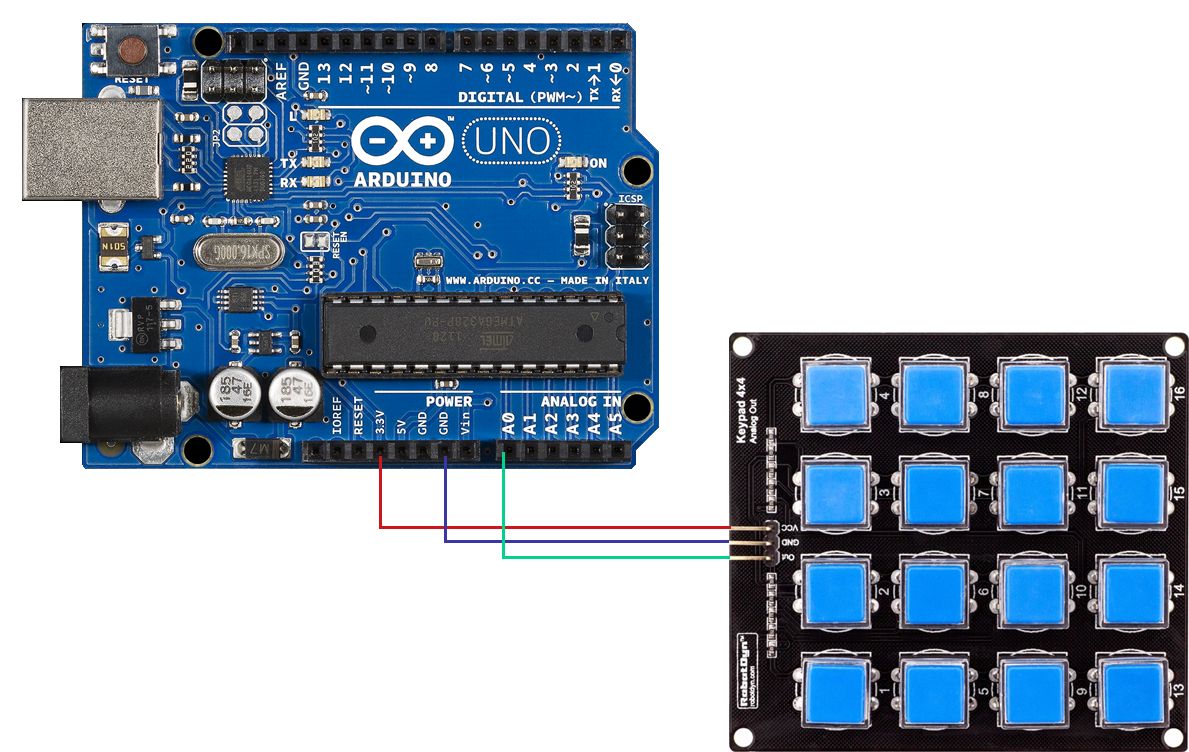


 В следующей таблице показано количество дополнительных подразделов, на которые подразделяется параметр файла.
В следующей таблице показано количество дополнительных подразделов, на которые подразделяется параметр файла.
 Ваш модуль Arduino должен быть подключен к вашему компьютеру с помощью USB-кабеля, чтобы активировать Serial Monitor.
Ваш модуль Arduino должен быть подключен к вашему компьютеру с помощью USB-кабеля, чтобы активировать Serial Monitor. ino.
ino.